-
怎样将win10系统的登陆密码取消呢
- 2016-10-24 05:02:32 来源:windows10系统之家 作者:爱win10
怎样将win10系统的登陆密码取消呢?win10登录密码设置是为了安全,一般来说,我们的家用电脑都会比较安全,不要用到win10登录密码的,所以我们都会去取消win10登录密码。那么,win10登录密码设置了,怎样将win10系统的登陆密码取消呢?下面就让小编为大家讲解一下吧!
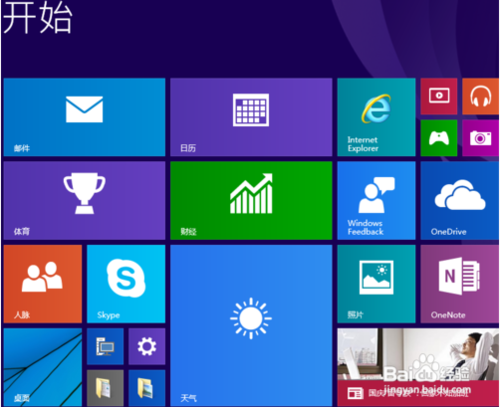
工具/原料
Win10
开机登录密码
Win10怎么取消开机密码
1.右键Win10系统的开始菜单,选择弹出菜单里的运行,如下图所示。
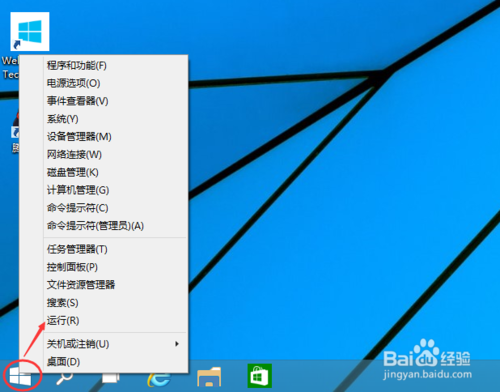
2.在运行对话框里输入:netplwiz,然后点击确定,如下图所示。
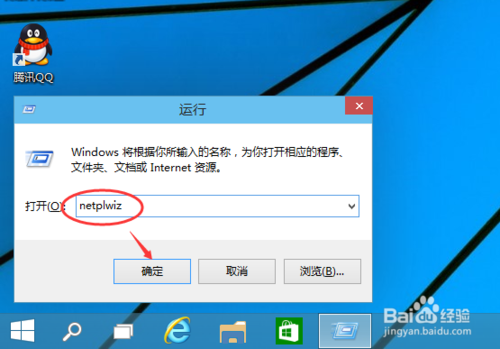
3.点击后,在用户帐户对话框里可以看到“要使用本计算机,用户必须输入用户名和密码”被勾选中了,如下图所示。
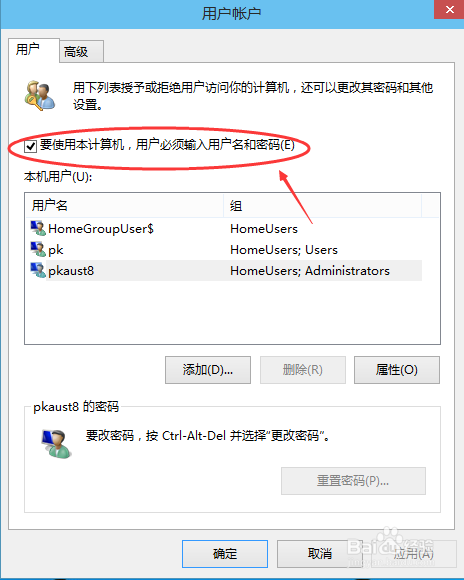
4.将用户帐户对话框里的“要使用本计算机,用户必须输入用户名和密码”前面的勾勾去掉,然后点击应用,如下图所示。
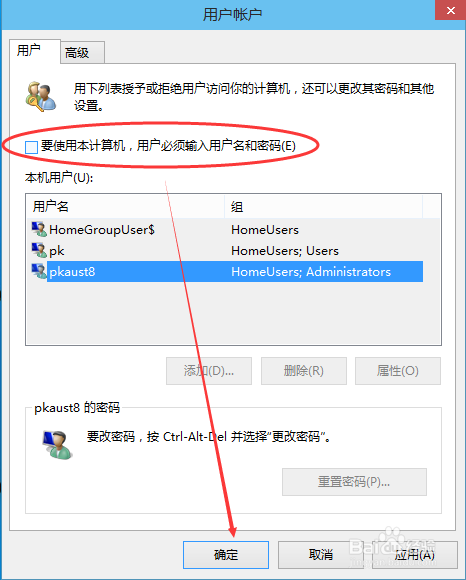
5.点击应用后,弹出自动登录对话框验证权限,输入用户名和密码点击确定,下次开机登录时就不需要密码了。如下图所示。
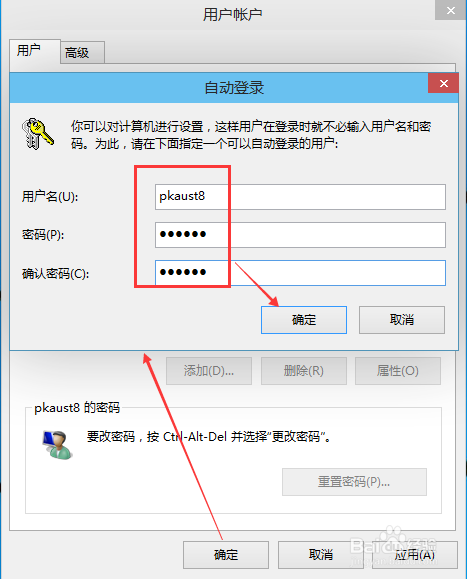
怎样将win10系统的登陆密码取消的图文内容就是这样的了。取消win10登录密码也就是那么简单。如果你也同样设置了win10登录密码,又不知道怎样取消win10登录密码的时候,你就需要windows之家小编分享的教程了。你按照下编提供的教程去操作,相信很快就可以取消win10登录密码了。
猜您喜欢
- 电脑怎么关uefi安全引导2016-10-03
- 萝卜家园win10GHO系统下载2016-11-30
- 电脑打不出字怎么办,小编告诉你电脑打..2018-06-30
- win7升级win102021-01-11
- 怎么更新升级win10系统2016-07-16
- Windows 10系统全新的窗口阴影效果抢..2015-04-19
相关推荐
- win10按不出window键菜单怎么办.. 2016-10-02
- 萝卜家园系统win10下载 2016-11-27
- 最简单好用的64系统重装教程.. 2017-08-05
- 打印处理器不存在,小编告诉你打印处理.. 2018-09-10
- win10设置虚拟内存的方法图解.. 2016-08-12
- gtx1060,小编告诉你GTX 1060显卡怎么.. 2018-03-21





 系统之家一键重装
系统之家一键重装
 小白重装win10
小白重装win10
 萝卜家园ghost win10 x86专业版v201608
萝卜家园ghost win10 x86专业版v201608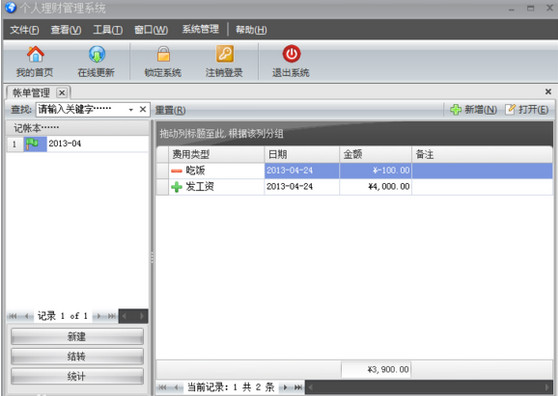 个人理财管理系统软件v1.0 免费安装版 (财务管理类工具)
个人理财管理系统软件v1.0 免费安装版 (财务管理类工具) 亿众浏览器 v1.5官方版
亿众浏览器 v1.5官方版 风林火山ghost win7 x64 旗舰版 v1701
风林火山ghost win7 x64 旗舰版 v1701 Clover v3.0.325 多语言正式版 (Windows Explorer多标签插件)
Clover v3.0.325 多语言正式版 (Windows Explorer多标签插件) 雨林木风win10系统下载32位企业版v201709
雨林木风win10系统下载32位企业版v201709 小白系统win1
小白系统win1 WinX DVD Aut
WinX DVD Aut 系统之家Ghos
系统之家Ghos 腾云浏览器 v
腾云浏览器 v 艾奇MP3格式
艾奇MP3格式 系统之家ghos
系统之家ghos 深度技术Ghos
深度技术Ghos 小白系统Win8
小白系统Win8 Next Launche
Next Launche 最新360壁纸
最新360壁纸  电脑公司ghos
电脑公司ghos 粤公网安备 44130202001061号
粤公网安备 44130202001061号